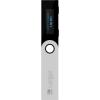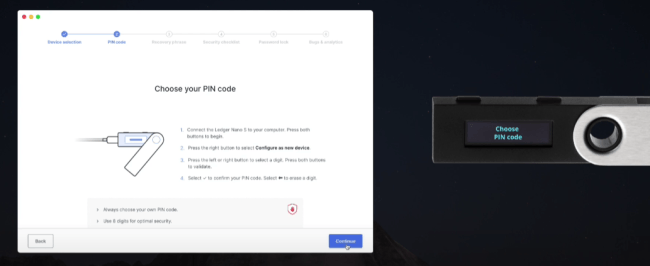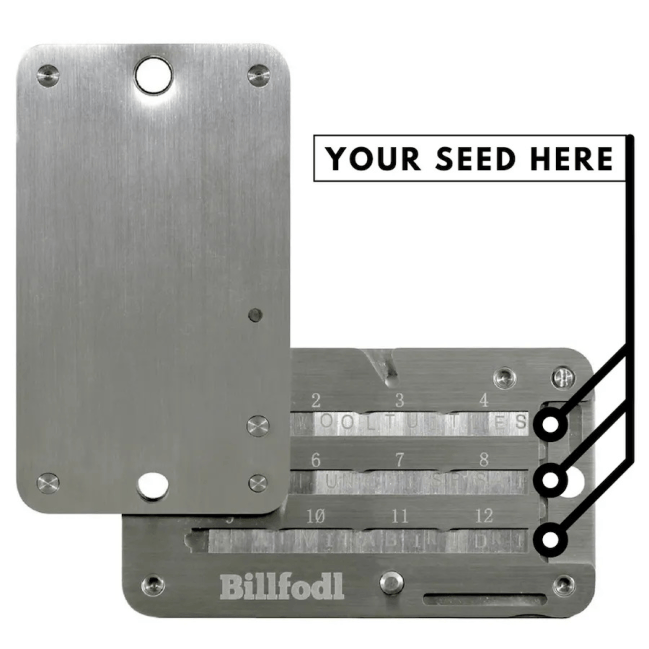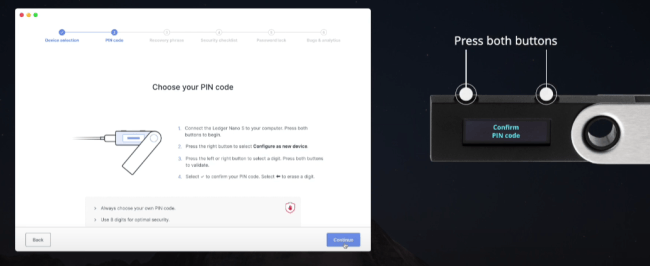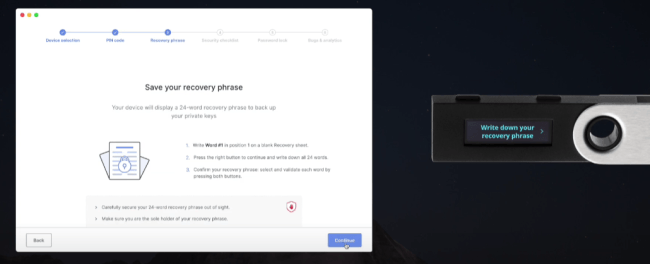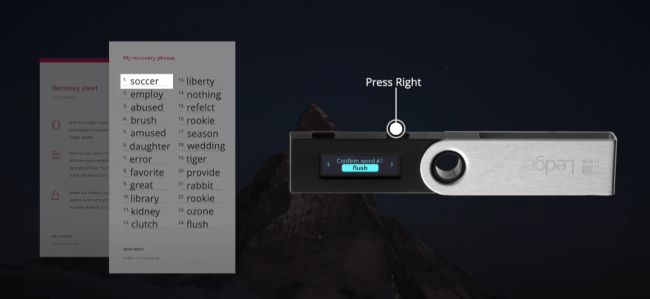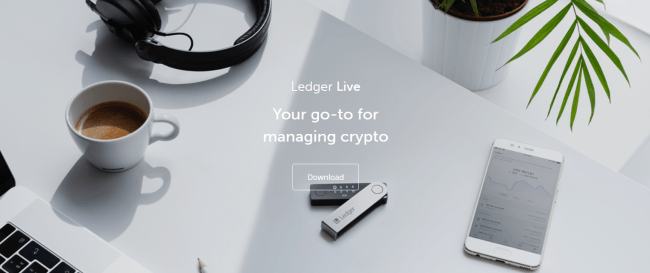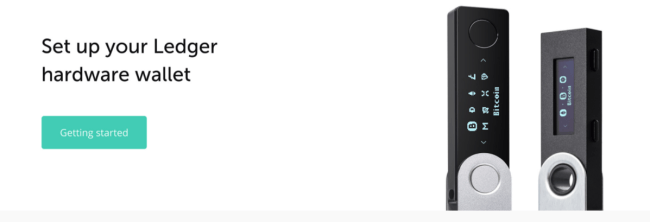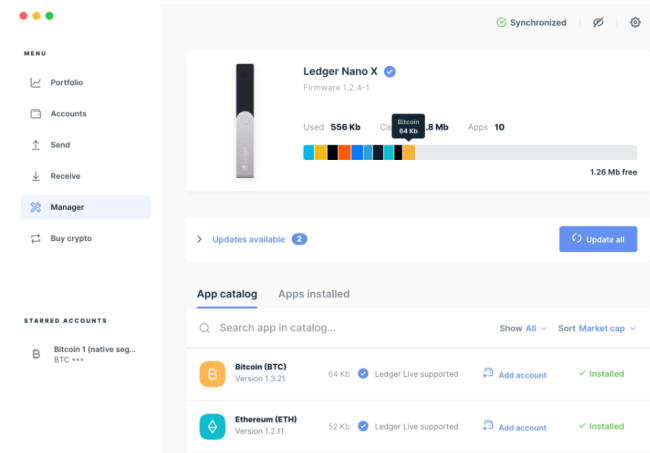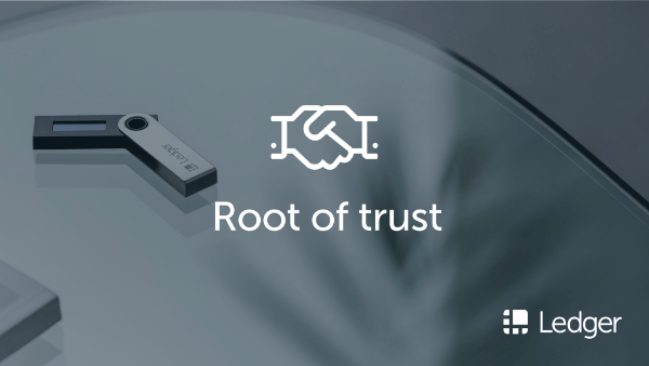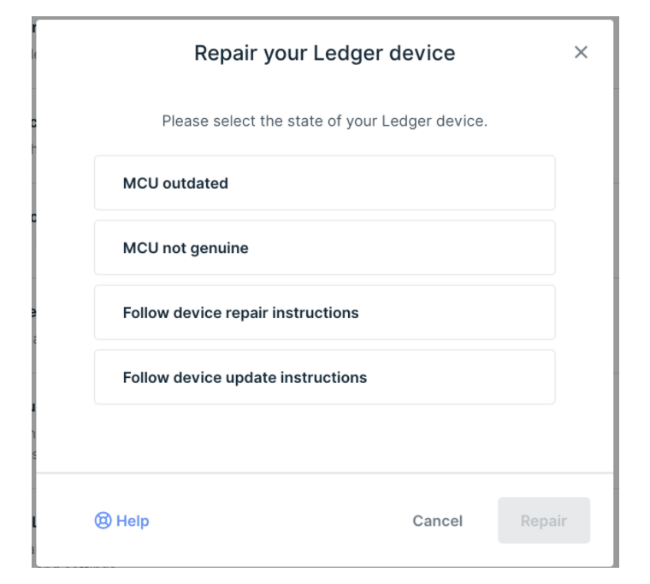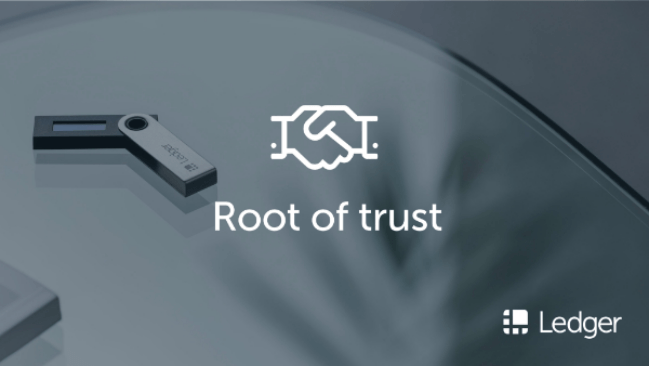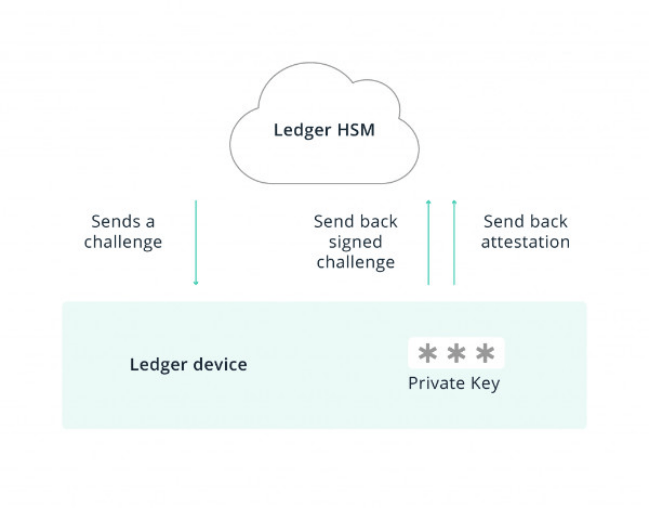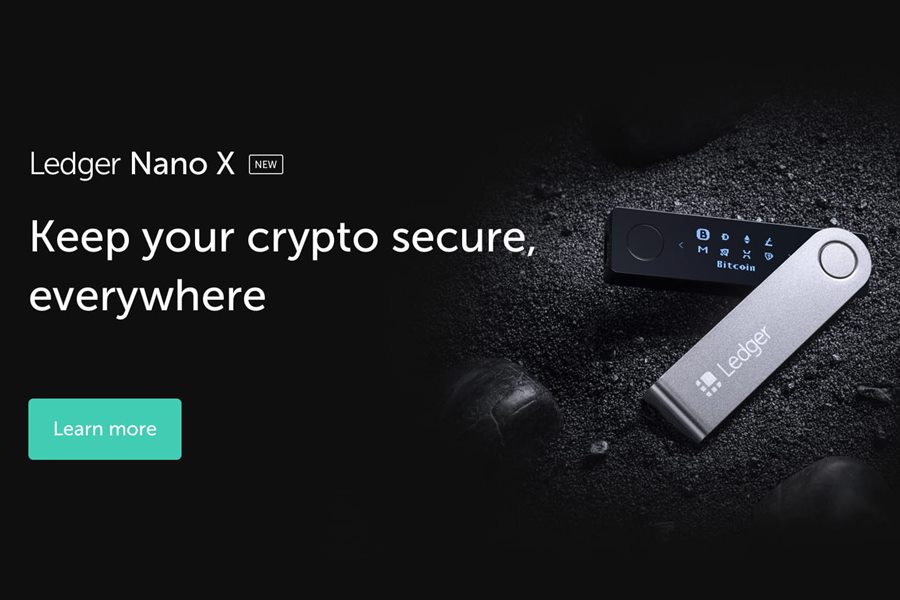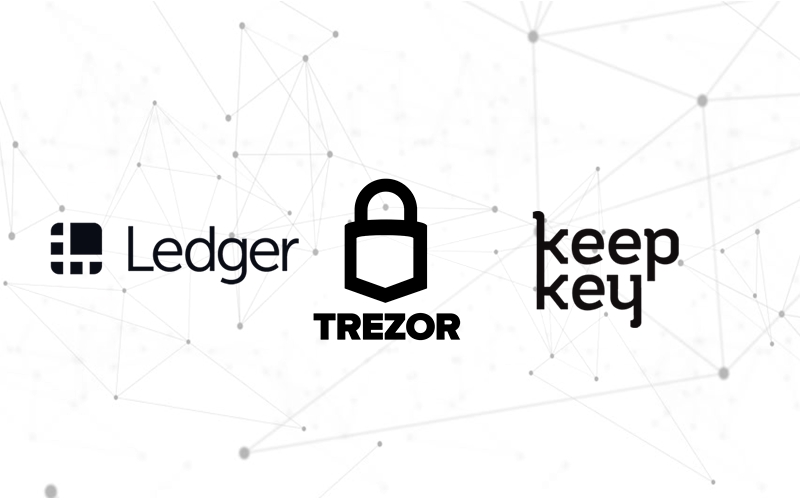For at konfigurere din Ledger Nano S, Tilslut enheden til din computers USB-port. Du kan bruge kablet i kassen eller et hvilket som helst USB til mikro-USB-adapterkabel. Af sikkerhedshensyn er det altid en god ide at bruge et almindeligt kabel, som du kan stole på.
Det næste trin er at gå til Ledger.com og download softwaren. Øverst til venstre på skærmen vil du se knappen “Downloads”. Tryk på den, og fortsæt derefter med at vælge Ledger Live-versionen til dit operativsystem. Ledger Live-softwaren er tilgængelig på Windows, Mac og Linux.
Efter download af Ledger Live desktop-appen skal du fortsætte med at installere den. Det bliver en hurtig proces, men softwaren fungerer ikke, medmindre du også konfigurerer din Ledger Nano S.
Bevæg din opmærksomhed skærmen på din hardware-tegnebog. Når det er tilsluttet, vil det sige “Velkommen” og “Tryk på begge knapper for at begynde”. Fortsæt og tryk på knapperne.
Når du har gennemgået denne instruktionsfase, vil du se en ny besked på skærmen. Den lyder “Konfigurer som ny enhed?”. Hvis du konfigurerer det for første gang, skal du trykke på højre knap. Hvis du vil gå til menuen “Gendan konfiguration” på din Ledger Nano S, tryk på venstre knap.
I vores tilfælde antager vi, at dette er din første installationsproces, som en ny enhed.
SAMMENLIGNING

Contents
- 1 Enhedsaktivering via Ledger Live
- 2 Trin 1: Opret en PIN-kode til din Ledger Nano S
- 3 Trin 2: Bekræft din PIN-kode
- 4 Trin 3: Skriv din gendannelsesfrase ned
- 5 Trin 4: Bekræft din gendannelsesfrase
- 6 Trin 5: Åbn Ledger Live
- 7 Trin 6: Brug en allerede initialiseret enhed
- 8 Trin 7: Installation af apps med Ledger Live
- 9 Trin 8: Afsendelse og modtagelse af bitcoins og andre kryptovalutaer
- 10 Trin 9: Stol ikke på, bekræft!
- 11 Trin 10 (valgfrit): Opgrader firmware
- 12 Nulstil hovedbog
- 13 Mistet hovedbog
- 14 Brug af Ledger Nano X privat
- 15 Bekræftelse af din Ledger-enhed med Root of Trust
- 16 FAQ
- 16.1 Hvordan fungerer Ledger?
- 16.2 Er Ledger Live Safe?
- 16.3 Hvordan ved jeg, om min Ledger Nano S er ægte?
- 16.4 Hvad sker der, hvis Ledger Nano S går i stykker??
- 16.5 Kan du bruge Ledger Nano S på flere computere?
- 16.6 Er Ledger Nano S en kold tegnebog?
- 16.7 Hvor mange mønter kan Ledger Nano S indeholde?
- 16.8 Har Ledger Nano S et batteri?
Ledger Nano X
- SKÆRM:
- UDGIVET: 2019
- PRIS: $ 119
- BLUETOOTH:
Blockstream Jade
- SKÆRM:
- UDGIVET: 2021
- PRIS: $ 40
Ledger Nano S
- SKÆRM:
- UDGIVET: 2016
- PRIS: $ 59
Trezor Model T
- SKÆRM:
- UDGIVET: 2018
- PRIS: $ 159
- RØRSKÆRM:
Enhedsaktivering via Ledger Live
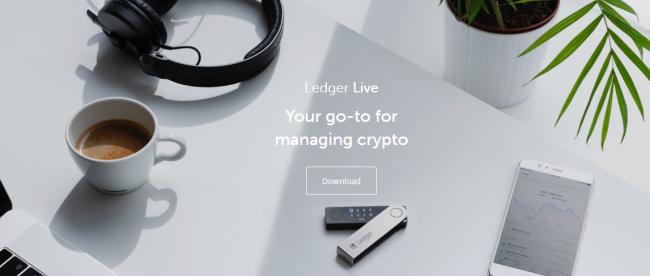
For at aktivere og administrere apps på Nano X skal du først installere Ledger Live-softwaren på din personlige computer eller mobilenhed.
Appen er en velkommen opgradering over Ledgers originale metode til at bruge de noget buggy Chrome-plugins.
Når Ledger Live er oprettet, skal der oprettes en adgangskode, og dine ord til genoprettelsesfrø præsenteres for dig sikkerhedskopier.
Disse skal bekræftes, inden du kan fortsætte med at installere apps eller oprette transaktioner.
Mens der leveres tre papirgendannelseskort, skal dette kun betragtes som en midlertidig backupmetode.
For at sikre en bedre gendannelsesfrase bedre, skal du bruge en af Billfodl Produkter. Der er mange skæbner, som et stykke papir kan ramme.
Hvorfor lade risici ikke adresseres, når nær katastrofebestandigt rustfrit stål kan beskytte dine frøord?
Trin 1: Opret en PIN-kode til din Ledger Nano S
Efter bekræftelsen modtager du en anmodning om at indstille en PIN-kode. Tryk på begge knapper på samme tid for at bekræfte og fortsætte.
På den Ledger Nano S, PIN-koder er 8 cifre lange. For at gennemføre dette trin i opsætningen skal du bruge 8 numre fra 0 til 9. For eksempel kan du bruge 01234567. Alligevel anbefales det at undgå enhver kode, der er almindelig og let at gætte. På samme tid skal du sørge for at vælge en kode, som du kan huske, og skrive den ned.
I kassen til din Ledger Nano S Du kan også finde en flok kort med navnet “Recovery Sheet”. Du kan bruge dem til at skrive din PIN-kode ned, så du ikke mister den. Men af sikkerhedsmæssige årsager er det altid bedre at bruge en notesbog eller et separat stykke papir. Hvis du vil skrive det på stål, så det er modstandsdygtigt over for brand, vand, stød og hackere, kan du overveje en Billfodl.
På skærmen på din Ledger Nano S, du bliver nødt til at vælge de 8 numre. Du vælger en ad gangen ved hjælp af de to knapper og trykker derefter på begge samtidigt for at bekræfte dit valg. Dette afsnit er fantastisk til at hjælpe dig med at lære, hvordan kontrollerne fungerer. Den venstre knap reducerer antallet, mens den højre knap øger det.
Du har også et backspace-valg, som hjælper dig med at vende tilbage til det forrige ciffer. Dette hjælper dig med at rette fejl og sørge for, at din PIN-kode, du indtaster, er den, du har til hensigt.
Trin 2: Bekræft din PIN-kode
Når du har valgt det 8. nummer på din PIN-kode, fortæller det næste skærmbillede dig at bekræfte din PIN-kode. Du bliver nødt til at indtaste hele koden igen ved hjælp af nøjagtigt de samme metoder.
Dette trin sørger for, at du ikke angiver en defekt pinkode, som du ikke kan huske senere. Ledger Nano S er en god enhed til sikkerhed, som også beskytter dig mod dine egne fejl.
Trin 3: Skriv din gendannelsesfrase ned
Hvis PIN-koden er nøglen til din enhed, er gendannelsessætningen nøglen til dine mønter. Så du skal være ekstra opmærksom på dette trin og sørg for at skrive hvert ord som skrevet på skærmen.
Desuden skal du gendanne sætningen sikker og beskytte den bedst muligt. Enhver, der finder ordene, kan tage backup af din tegnebog på en anden enhed, og brug dine bitcoins. Så sikkerheden ved disse 24 ord er afgørende for din økonomiske suverænitet.
De ord, der udgør din gendannelsesfrase, er en del af BIP 38 ordbog. En unik permutation på 24 af de 4096 ord genereres for dig, og du skal skrive dem ned ad gangen. Du kan generere så mange tegnebøger, som du vil, men Ledger Nano S kan kun få adgang til en ad gangen.
Når hvert ord vises på skærmen, skal du skrive det ned og derefter trykke på den højre navigeringstast. Hvis du fejler et ord, kan du vende tilbage til det ved at trykke på venstre knap. Efter det 24. ord skal du trykke på begge knapper på samme tid for at bekræfte og gå til næste skærmbillede.
Dette er den del, hvor du kan bruge de gendannelseskort, du modtager i kassen på din Ledger-hardware-tegnebog. Men for modstandsdygtighed over for naturlige farer og mere privatliv skal du få en Billfodl. Hvis du ikke vil stole på papirets skrøbelighed, skal du overveje vores backup-enhed til metalplader.
Trin 4: Bekræft din gendannelsesfrase
I dette afsnit skal du bekræfte rækkefølgen af dine 24 ord. Det Ledger Nano S krypterer deres rækkefølge, og du skal bruge navigeringstasterne til at finde dem.
Når du har fundet det første ord, skal du trykke på begge knapper på samme tid for at bekræfte det. Dette er det mest tidskrævende trin i denne opsætning, men også et vigtigt trin. Hvis du har lavet fejl, da du skrev din gendannelsesfrase ned, finder du dem nu.
I tilfælde af at du finder fejl, kan du prøve igen. Men hvis du ikke kan finde ud af det, er det bedre at vende tilbage til den forrige menu. En anden måde er at tage stikket ud af stikket Ledger Nano S og tilslut det igen. Denne hårde nulstilling får dig til at genstarte installationsprocessen, og du kan være mere opmærksom på anden gang.
Hvis du får hvert ord rigtigt, vil du modtage meddelelsen “Din enhed er nu klar”. Nu er du endelig parat til at gå til næste trin, som involverer Ledger Live-softwaren. På dette tidspunkt skal du allerede have downloadet og installeret Ledger Live. Hvis du ikke fulgte denne vejledning trin for trin, skulle du gøre det download det nu.
Trin 5: Åbn Ledger Live
Meddelelsen på skærmen på din Ledger Nano S skulle læse “Installer apps på din Ledger-enhed ved hjælp af instruktionerne på start.ledgerwallet.com”. På dette tidspunkt er det tid til at åbne Ledger Live (som du skulle have downloadet og installeret nu).
Først og fremmest vil du se en skærm, der beder dig om at vælge farven på dit tema. Denne beslutning påvirker kun din brugeroplevelse, så du er velkommen til at vælge din favorit. Vælg “Dusk” for en bekvem blanding mellem lys og mørk. Hvis du foretrækker lyse og godt oplyste menuer, kan du ikke gå galt i tilstanden “Lys”. Og hvis du er en elitist i mørk tilstand, skal beslutningen være åbenbar for dig. Når du har taget din første beslutning, skal du klikke på knappen “Kom i gang”.

På din computerskærm vil du se initialiseringsmenuen. Du kan initialisere som en ny enhed, gendanne en gendannelsesfrase eller bruge en allerede initialiseret enhed. I vores tilfælde har vi allerede initialiseret Ledger Nano S. Vi vælger således den tredje mulighed.
Ledger Live giver dig også mulighed for at opsætte din hardware-tegnebog fra deres desktop-interface. Alligevel er det bedre at gøre det på din Ledger Nano S. Ikke kun at det er en mere sikker opsætning, men du vænner dig også til kontrollerne. Alle transaktioner skal bekræftes fra enheden, så du skal lære at trykke på knapperne.
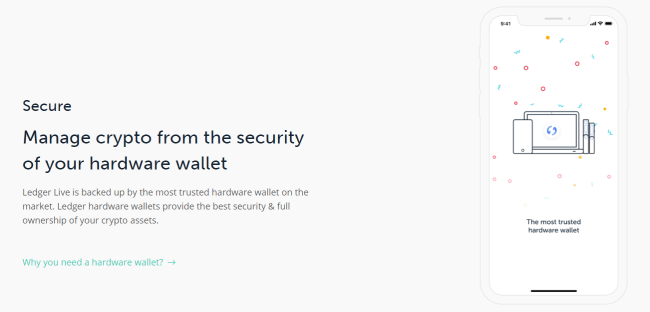
Trin 6: Brug en allerede initialiseret enhed
Først beder Ledger Live-grænsefladen dig om at vælge din hardware-tegnebogmodel. Da du ejer en Ledger Nano S, du skal klikke på det og gå videre til næste menu.
Det andet trin fra denne proces er en sikkerhedstjekliste. Her skal du bekræfte, at du selv har valgt PIN-koden og har gemt din gendannelsesfrase. Det er Ledgers måde at sikre, at du har fulgt alle trin, og at du har sikkerhedskopieret dine data.
For at undgå angreb på forsyningskæden kontrollerer Ledger Live også firmwaren på din enhed for at se, om den er ægte. Til dette behøver du ikke gøre andet end at lade softwaren udføre verifikationen. For Ledger er det vigtigt at kontrollere, at du ikke bruger en kompromitteret enhed. Og hvis du har købt din hardwareenhed fra en autoriseret sælger, behøver du ikke bekymre dig om det. Det er højst sandsynligt ægte.
Det tredje trin handler om at indstille en Ledger Live-adgangskode. Dette har intet at gøre med din PIN-kode på enheden, det er kun en måde at låse desktopsoftwaren på. Hvis du ikke vil have nogen, der bruger din computer til at få adgang til dine Ledger-data, skal du indstille en stærk adgangskode.
Når du har angivet adgangskoden, skal du vælge fortrolighedsindstillingerne. Under “Bugs & Analytics ”-menuen skal du vælge, hvilken type information du deler med Ledger. Du kan ikke fravælge at sende anonyme tekniske data, og du skal respektere vilkårene.
Når du har klikket på “Fortsæt”, vil du endelig se Ledger Live-grænsefladen. Herfra handler det om at beslutte hvilke mønter du vil bruge.
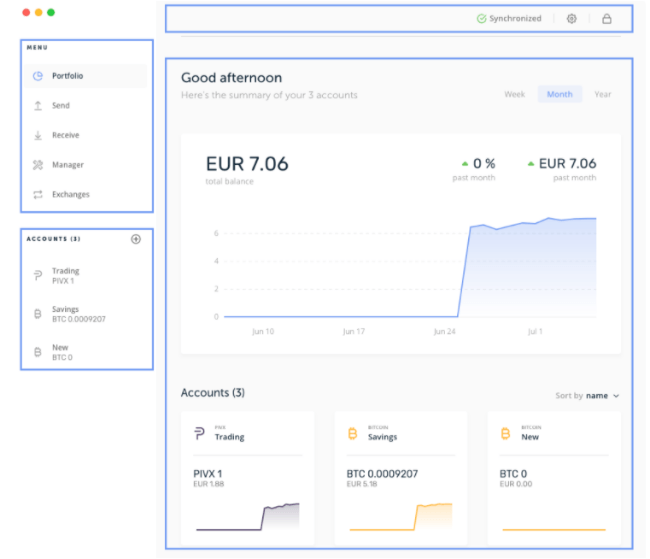
Trin 7: Installation af apps med Ledger Live
I menuen “Manager” i venstre side af vinduet får du endelig tilføjet kryptokurver til din tegnebog. Ledger Nano S tilbyder 120 kb lagerkapacitet, så du skal beslutte, hvilke mønter du bruger. For en kun Bitcoin-opsætning har du mere end nok hukommelse. Men en opsætning med flere mønter giver dig kun mulighed for at have BTC, ETH, XRP, LTC, ETC, DASH og XMR.
Det Ledger Nano S understøtter hundredvis af mønter, men en enhed kan kun gemme apps til en håndfuld. Det er således en god ide at foretage en klog styring af din lagerplads og sætte prioriteter.
For at installere en ap skal du gå til menuen “Manager”, skrive de første par bogstaver i din valgte mønt og klikke på “Install”. På din Ledger Nano S, du bliver bedt om at bekræfte installationen. Hvis enheden har været inaktiv i flere minutter, skal du også indtaste din PIN-kode igen.
Trin 8: Afsendelse og modtagelse af bitcoins og andre kryptovalutaer
Efter installation af applikationer på din Ledger Nano S, du er klar. Nu kan du foretage transaktioner med bitcoins og al din favorit kryptokurver.
I menuen “Konti” i venstre side af vinduet kan du se alle dine saldi. For Bitcoin kan du have både ældre adresser og indfødte SegWit. Ledger tilbyder mere information om de to typer i denne artikel.
I kapitlet “Privatliv” i hvidbogen til Bitcoin, Satoshi Nakamoto modvirker adresseanvendelse. Dette er grunden til, at Ledger genererer en ny adresse, hver gang du modtager bitcoins. Husk, at ældre adresser, som du genererer, stadig er gyldige. Når du først har modtaget et antal bitcoins på det, skal du ikke genbruge det. For mere information, tjek Ledgers dokumentation.
Trin 9: Stol ikke på, bekræft!
På dette tidspunkt er det en god idé at gennemføre den “ægte kontrol”, der bekræfter, at din Nano X er legitim.
Dette er en funktion, der bruger den officielle Ledger Live-software og kan bruges når som helst.
Det Ledger Nano S prioriterer sikkerhed. Derfor skal du verificere dem på enheden hver gang du behandler adresser. Det er meget vigtigt, at informationen på begge skærme svarer. Dette forhindrer phishing-angreb eller menneskelige fejl, hvor du sender til den forkerte adresse.
Hver gang du er ved at modtage bitcoins, Ledger Nano S beder dig om at kontrollere dens gyldighed. Adresser genereres på hardware-tegnebogen og sendes til Ledger Live. Dette betyder, at oplysningerne i en regelmæssig situation, hvor alt er i orden, er identiske.
Når du sender mønter, skal du gennemgå meget mere end modtagerens adresse. Ledger får dig også til at kontrollere transaktionsgebyrer. Dette er vigtigt, da bemærkelsesværdige fejl har gjort, at nogle brugere betaler for meget og mister penge. I marts 2020, nogen har betalt $ 82k for en Ethereum-transaktion. Jeres Ledger Nano S får dig til at dobbelttjekke, så denne type fejl kan aldrig ske.
Når du klikker på de fysiske knapper for at bekræfte, instruerer du det sikre element om at underskrive. Og denne komplekse sikkerhedsproces er unik for Ledger. Virksomheden har bragt sikre elementchips til markedet for hardware-tegnebogen. Det var en revolution for fysisk sikkerhed, og indtil i dag bruger ingen anden større producent den samme chip. Alligevel er afvejningen, at du skal stole på Ledger som en virksomhed.
I modsætning til Trezor, du kan ikke bekræfte hver linje i koden og ikke vide, hvad der sker med sikkerhedselementet. Denne mangel på gennemsigtighed ved design er Ledgers største svaghed.
Trin 10 (valgfrit): Opgrader firmware
Uden for kassen er din firmwareversion allerede robust og sandsynligvis sikker. Til denne dato er der meget få tilfælde af forsyningskædeangreb på Ledgers. Alligevel er der masser af software forbedringer, som producenten frigiver. I de måneder, der går, siden hardware-tegnebogen forlader fabrikken, og du køber den, ændres nogle ting.
I nogle situationer kan det være optimalt at beholde din Ledger Nano S opdateret. Især hvis virksomheden informerer brugerne om forfærdelige fejl eller sikkerhedssårbarheder. Den gode nyhed er, at Ledger Live desktop-applikationen giver dig besked om opdateringer.
Opdateringsguiden beder dig om at holde din Ledger tilsluttet og indsætte PIN-koden. Derefter vil du se en besked på skærmen om at fjerne kablet. Det næste trin er at holde den venstre knap på Ledger nede og tilslutte kablet igen. Hvis det gøres rigtigt, går din hardware-tegnebog ind i “Bootloader” -tilstand.
Fra dette tidspunkt er alt hvad du skal gøre, at vente og lade firmwaren blive opdateret. Når den opdaterede er afsluttet, genstarter din Ledger, og du skal indtaste din PIN-kode igen.
Hvis du har brug for en mere robust og mere pålidelig måde at gemme dine backup-ord på, kan du overveje at købe en Billfodl.
Ved opdatering af Ledger Nano S, der er uheldige situationer, hvor det hele går galt. På grund af forskellige faktorer kan det ødelægge din hardware-tegnebog og have brug for en “reparationsproces”. De to mest almindelige fejl på skærmen er “MCU-firmware er forældet” og “MCU-firmware er ikke ægte”. De har tendens til at ske, når en opdatering mislykkes.
Bare rolig, men der er 9 forskellige måder, hvorpå du kan løse problemet. Og du kan finde dem alle i detaljer i denne artikel. I slutningen af processen, din Ledger Nano S fungerer som nyt og kører også den nyeste firmware.
SAMMENLIGNING

Ledger Nano X
- SKÆRM:
- UDGIVET: 2019
- PRIS: $ 119
- BLUETOOTH:
Blockstream Jade
- SKÆRM:
- UDGIVET: 2021
- PRIS: $ 40
Ledger Nano S
- SKÆRM:
- UDGIVET: 2016
- PRIS: $ 59
Trezor Model T
- SKÆRM:
- UDGIVET: 2018
- PRIS: $ 159
- RØRSKÆRM:
Nulstil hovedbog
Planlægger du at give nogen din Ledger Nano S og har brug for at forberede enheden til sin nye ejer? Eller måske har du lige købt en og vil nulstille den, fordi du er færdig med at udforske den og vil begynde at bruge den?
Du skal altid sikkerhedskopi din restitutionssætning alligevel.
Der er to måder at nulstille en Ledger Nano S på.
Fra PIN-kode
Ledger Nano S har en indbygget sikkerhedsfunktion, der nulstiller enheden, hvis du indtaster en forkert PIN-kode tre gange i træk. For at nulstille din Ledger Nano S ved hjælp af denne metode skal du bare:
- Tænd enheden ved at slutte den til en computer via USB-kablet. Enheden beder om din PIN-kode for at låse den op.
- Indtast en forkert PIN-kode. Gentag dette tre gange i træk.
- Din Ledger Nano S nulstilles efter det tredje forkerte forsøg som en sikkerhedsforanstaltning.
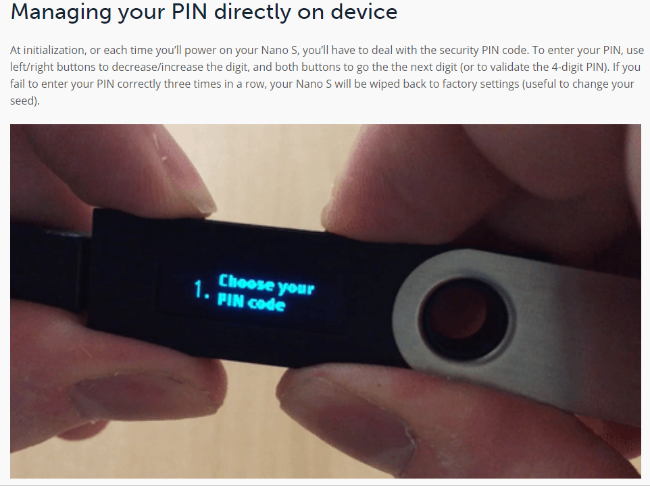
Den anden mulighed er at nulstille enheden fra indstillingsmenuen. At gøre dette
- Tilslut Ledger Nano S via USB for at tænde den.
- Indtast din PIN-kode for at låse den op
- Gå til Indstillinger fra instrumentbrættet, og tryk på de to knapper for at validere.
- Vælg “Sikkerhed” og tryk på begge knapper igen for at validere.
- Vælg “Nulstil alt” ved at trykke på begge knapper.
- En advarsel vises på skærmen. Tryk på højre knap for at rulle ned og læse den.
- Tryk på begge knapper for at nulstille alt.
- Indtast din PIN-kode til bekræftelse. Din Ledger Nano S nulstilles.
Når du har nulstillet din Ledger Nano S, kan du sikkert aflevere den til sin nye ejer. Du kan også indstille den som en ny enhed, eller du kan gendanne den som en gammel enhed med den tilknyttede gendannelsesfrase.
Mistet hovedbog
At have din kryptoassets sikret i digital hardware betragtes som en bedste praksis. Det er en glimrende måde at sikre dine mønter og poletter på lang sigt. Det er hovedårsagen til, at Ledger Nano S og anden hardware tegnebøger er så populære nu. Men hvad sker der, når du mister din Ledger Nano S?
Dette er et spørgsmål, der er blevet stillet af berørte brugere på forskellige fora. Desværre er der mange dårlige oplysninger derude, du vil undgå. Her vil vi kort diskutere de rigtige ting at gøre, hvis du mister din Ledger Nano S.
1. Gå ikke i panik
De fleste mennesker, der mister deres Ledger Nano, er bekymrede for, at de måske har mistet deres mønter.
2. Find din sætning til genopretning
Det er let at gendanne alle dine kryptoassets, så længe du har adgang til dit 24-ords gendannelsesfrø.
Du skrev sandsynligvis denne sætning ned på et stykke papir, da du oprettede din hovedbog for første gang.
Hvad er denne sætning til genopretning??
Hardware-tegnebogen gør det ikke rigtig gem din kryptokurrency. Aktiverne er alle gemt i Blockchain. Du undrer dig måske over, hvad Nano S gemmer.
3. Indtast din gendannelsesfrase i en ny tegnebog
Du har to muligheder, når du har fundet din gendannelsesfrase:
Den første er at vente, indtil du får en ny hardware-tegnebog og derefter gendanne dine aktiver i den. Det andet er at straks importere dit gendannelsesfrø til en softwarepung, som blockstream green eller mycelium.
Men hvis nogen stjal dig Nano S og ikke kender din firecifrede pin, er du sandsynligvis sikker. Både Ledger Nano S og X tørrer begge af sig selv, hvis PIN-koden er indtastet forkert 3 gange.
Hvis du ikke har en ekstra hardware-tegnebog i nærheden, kan du bestille en ny Ledger Nano S. Det er værd at gentage, at du ikke behøver at gendanne mønter på en Ledger Nano S. Du kan bruge enhver tegnebog-app eller hardware-tegnebog til at gøre det her.
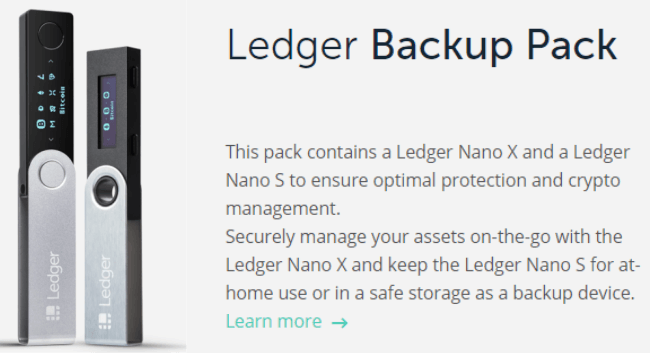
Sikring af 24 ords gendannelsesfrø er den mest kritiske sikkerhedspraksis for hardware-tegnebogen. Det hjælper dig med at gendanne dine aktiver og holde dem sikre, selv efter at du har mistet din Ledger Nano S eller en anden hardware-tegnebog. Du bør ikke gå i panik, når du mister din tegnebog. Bestil snarere en ny tegnebog med det samme, gendan dine kryptoassets ved hjælp af en anden tegnebog, og opret derefter en ny tegnebog med en ny gendannelsesfrase.
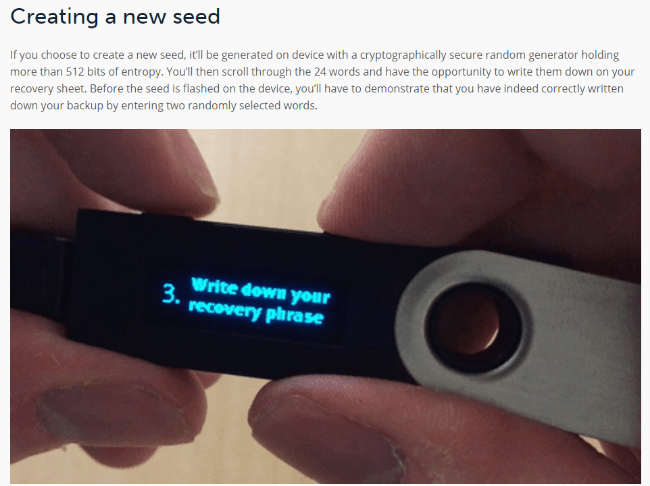
Brug af Ledger Nano X privat
For at bruge din Ledger Nano X på den mest private og sikre måde er der et par ekstra trin, du kan tage.
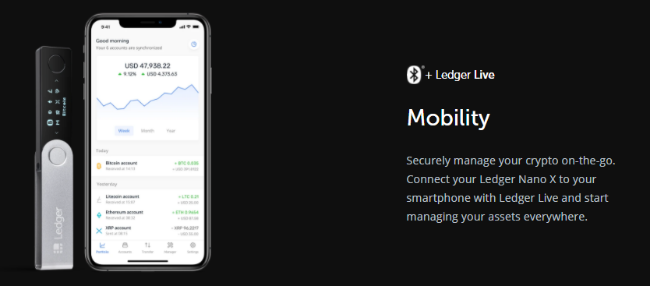
For det første kan du konfigurere din enhed uden brug af en computer overhovedet.
Dette er især nemt med Nano X, fordi det har sit eget batteri (i modsætning til Nano S) og kommer delvist opladet ud af kassen.
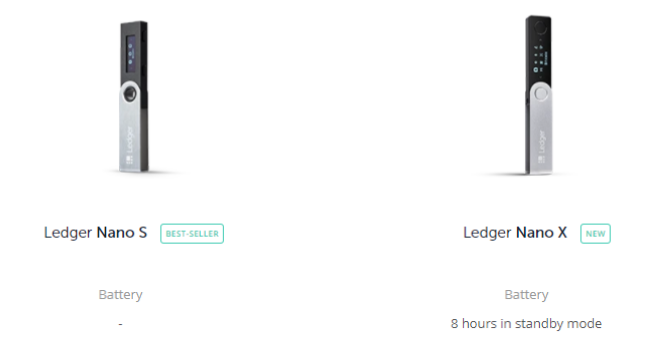
Derudover kan du vælge at bruge Electrum Personal Server med Ledger, der kun fungerer som en signaturenhed.
Selvom det er mere sikkert, betragtes denne mulighed kun som egnet til mere avancerede brugere og udgør andre potentielle risici.
Bekræftelse af din Ledger-enhed med Root of Trust
Det er enkelt at kontrollere din enhed med Ledger’s root!
Sådan fungerer det:
Når du kører værktøjet på enheden, sender Ledgers servere enheden en besked. Enheden kan kun svare, hvis den har en bestemt privat nøgle på enheden.
Hvis enheden ikke kan svare, betyder det, at enheden enten ikke er ægte eller er kompromitteret, og at du ikke skal bruge den.
FAQ
Hvordan fungerer Ledger?
Ledger Nano S fungerer fungerer ligesom enhver hardware tegnebog. Først skal du tilslutte den til din computer, indstille den, og derefter vælge en PIN-kode for at beskytte enheden mod uønsket adgang. Derefter modtager du en 24-ords frøsætning, der er din private nøgle.
Er Ledger Live Safe?
Ledger Nano S og Ledger Nano X bruger Secure Element (den mest sikre chip til at beskytte dig mod angreb). Begge enheder holder din private nøgle sikker og forbliver sikker fra online-hacks.
Hvordan ved jeg, om min Ledger Nano S er ægte?
Du skal sørge for, at din enhed ikke var forudkonfigureret med en PIN-kode, som du ikke selv valgte. Når du tænder den for første gang, skal enheden vise ‘Velkommen til Ledger Nano S’.
Hvad sker der, hvis Ledger Nano S går i stykker??
Du skal bestille en erstatning og bruge dine sætninger til gendannelsesfrø i din nye enhed.
Kan du bruge Ledger Nano S på flere computere?
Ja, du kan installere Ledger Live-applikationen på flere enheder (computere, smartphones) under hensyntagen til, at du skal konfigurere dine konti og indstillinger på hver af disse enheder.
Er Ledger Nano S en kold tegnebog?
Ja, Ledger Nano S er en kold tegnebog, der kan gemme Bitcoin, Ethereum og andre understøttede mønter.
Hvor mange mønter kan Ledger Nano S indeholde?
Ledger Nano S understøtter 26 mønter og mere end 1500 poletter.
Har Ledger Nano S et batteri?
Nej, det har ikke et batteri. Den tændes automatisk, når den tilsluttes en strømkilde (computer eller tegnebog).